در مدیریت صندوق ورودی جیمیل خود مشکل دارید؟ این روشهای ساده را برای یافتن و حذف ایمیلهای ناخواسته بدون زحمت بررسی کنید.
خلاصه عناوین
- لغو اشتراک ایمیل ها با یک کلیک با استفاده از Trimbox
- ایمیل های ناخواسته را با استفاده از برنامه پاک کننده ایمیل پیدا کنید
- حذف انبوه ایمیل ها در صندوق ورودی جیمیل
- با استفاده از Slimbox ایمیل ها را در یک خلاصه روزانه خلاصه کنید
- ایمیل های ناخواسته را به عنوان هرزنامه در جیمیل علامت گذاری کنید
- از جستجوگرها در جیمیل استفاده کنید
آیا صندوق ورودی جیمیل شما مملو از ایمیل های ناخواسته است؟ اگر از جستجوی هزاران پیام خسته شده اید، ما بهترین نکات را برای شناسایی و حذف فوری ایمیل های ناخواسته گردآوری کرده ایم.
1. لغو اشتراک ایمیل ها با یک کلیک با استفاده از Trimbox
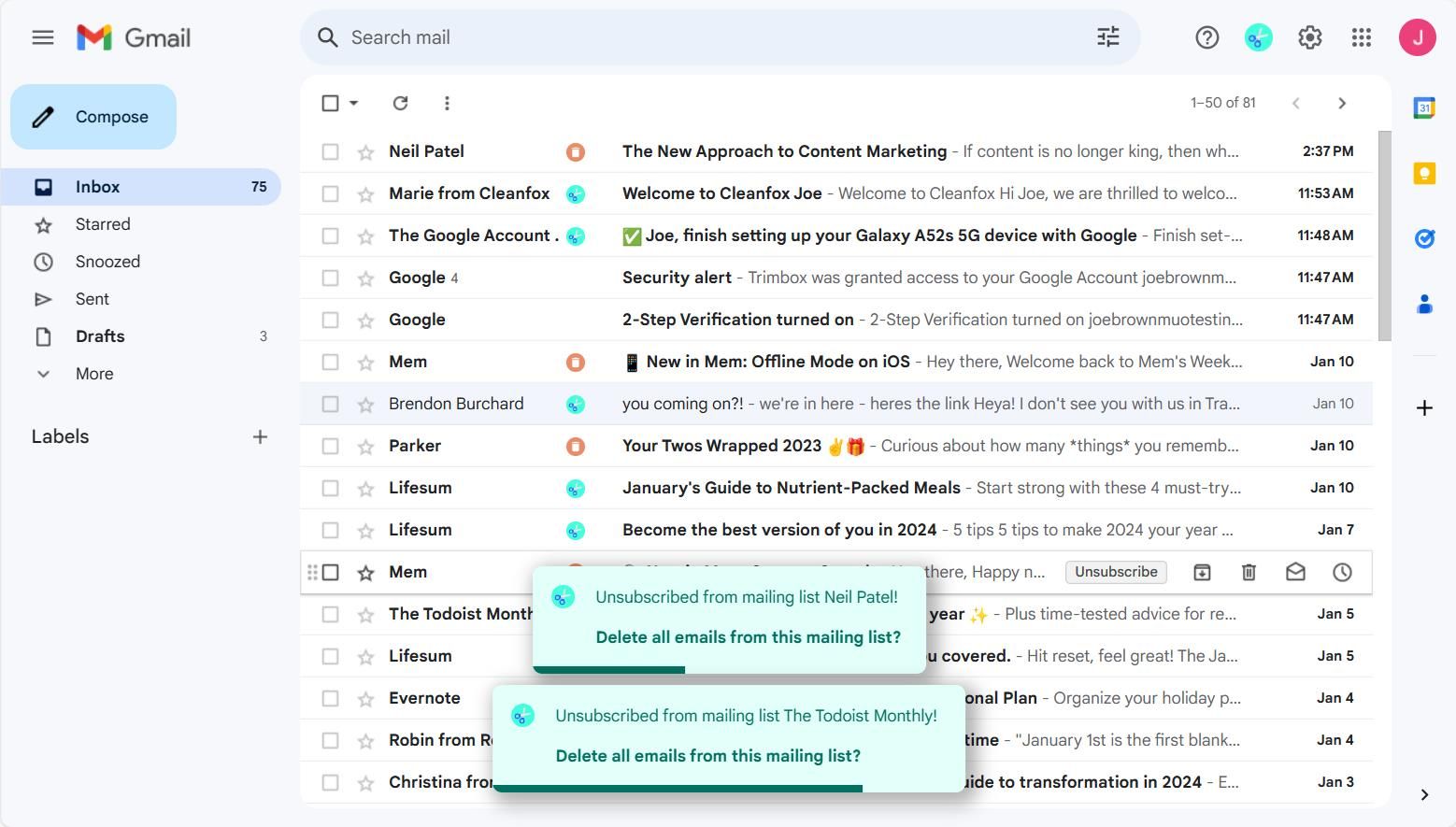
اگر به دنبال راهی سریع برای تمیز کردن صندوق ورودی Gmail خود بدون لغو اشتراک دستی از هر لیست پستی هستید، میتوانید از افزونه Chrome استفاده کنید. Trimbox یک افزونه رایگان مرورگر است که به شما امکان می دهد تنها با یک کلیک اشتراک خود را از لیست های پستی ناخواسته لغو کنید.
پس از یک فرآیند ثبت نام سریع، Trimbox به سرعت لیست های پستی را که در حال حاضر در حساب Gmail خود در آنها مشترک هستید، شناسایی می کند. هیچ پنجره جداگانه ای برای مشاهده وجود ندارد—ابزارهای Trimbox همگی در رابط Gmail برای گردش کار سریعتر قرار دارند.
در کنار هر ایمیل یک نماد قیچی کوچک وجود دارد که به شما امکان میدهد از لیست پستی خاصی لغو اشتراک کنید. پس از کلیک بر روی نماد قیچی، می توانید با کلیک بر روی نماد سطل زباله، همه ایمیل ها را از لیست پستی حذف کنید. به طور کلی، اگر لیست های پستی شما را دیوانه می کند، Trimbox کار درخشانی در شناسایی و حذف ایمیل های ناخواسته انجام می دهد.
2. با استفاده از یک برنامه پاک کننده ایمیل، ایمیل های ناخواسته را پیدا کنید
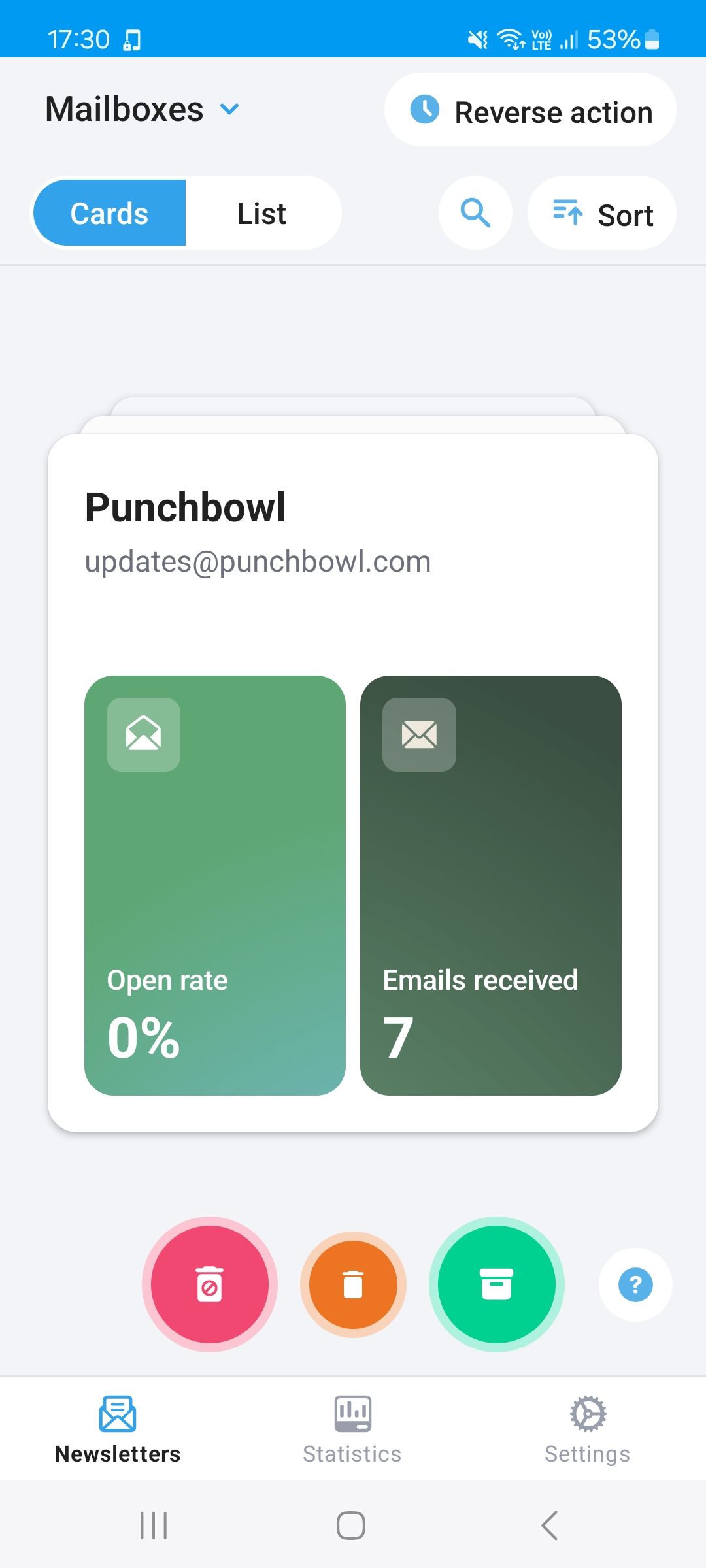
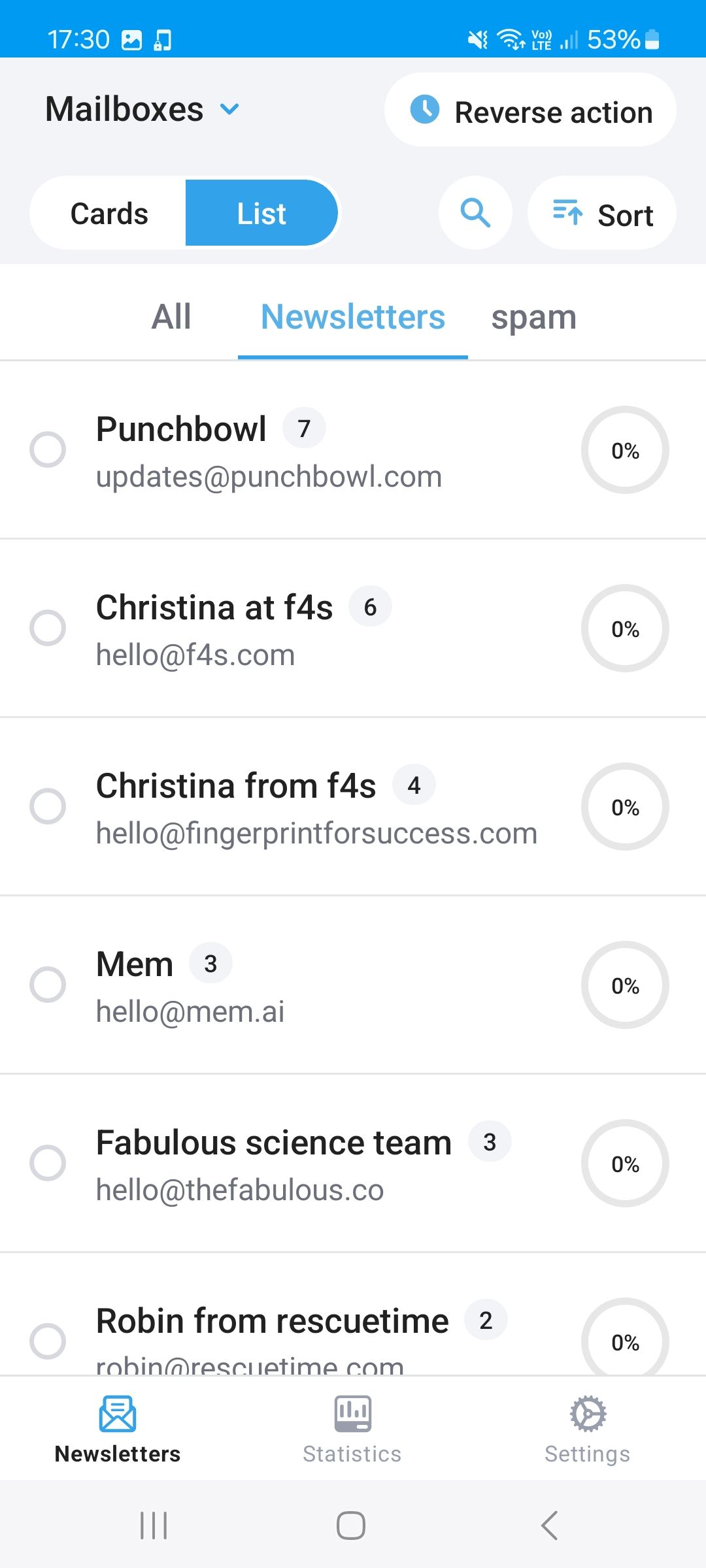
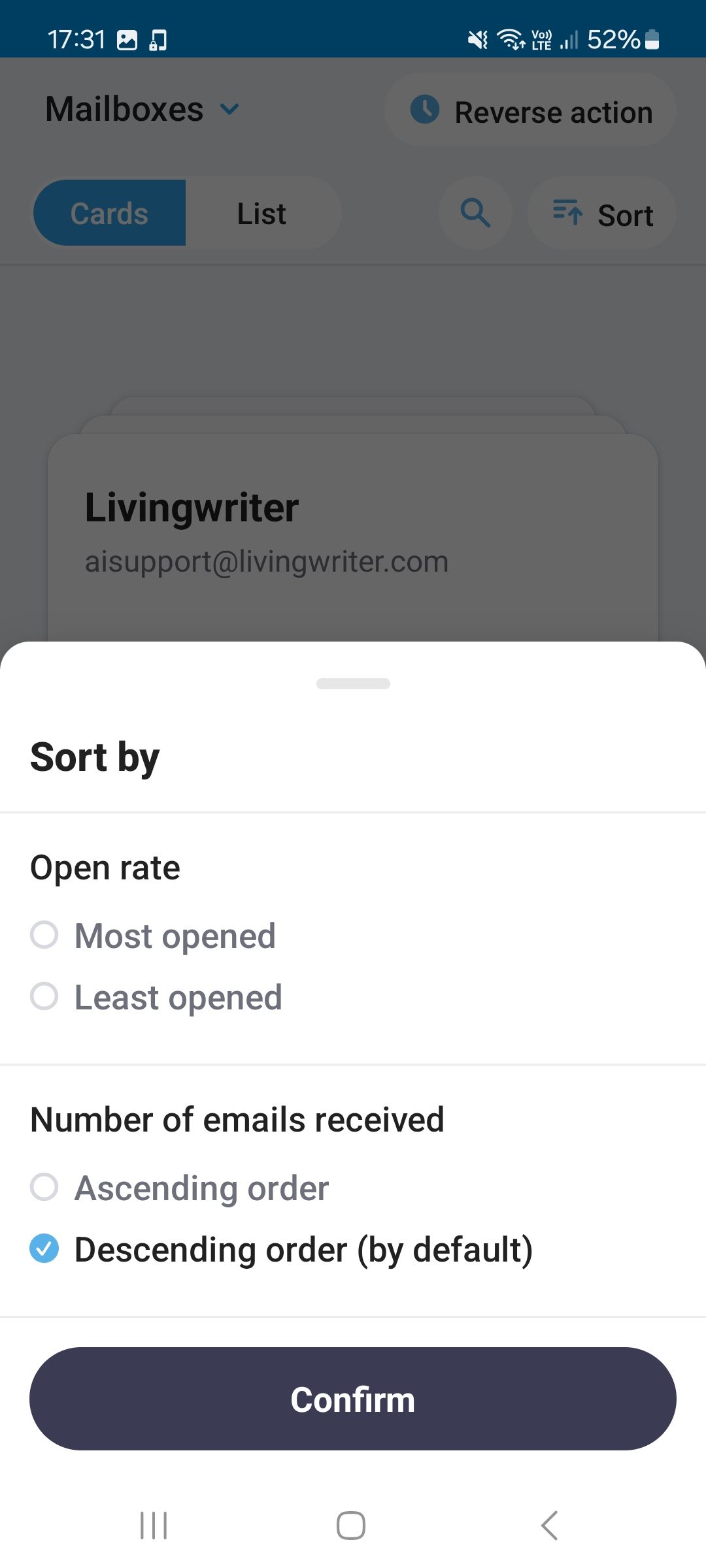
اگر به طور مکرر ایمیلها را در تلفن همراه خود چک میکنید، هیچ چیز نمیتواند خستهکنندهتر از بررسی ایمیلهای ناخواسته برای خواندن اطلاعات مهم باشد. CleanFox یک پاک کننده ایمیل های ناخواسته و ضد هرزنامه است که به شما کمک می کند تا با مشکلات روزمره مقابله کنید و حواس پرتی را از زندگی دیجیتال خود حذف کنید.
این برنامه با نشان دادن ایمیل هایی که به ندرت باز می کنید، ایمیل هایی را با کمترین نرخ باز شدن شناسایی می کند. به این ترتیب، میتوانید قبل از رفتن به ایمیلهایی که ممکن است اهمیت خاصی داشته باشند، ابتدا ایمیلهایی را که بیشتر مزاحم بهرهوری شما هستند حذف کنید.
برای پردازش فوق سریع، میتوانید به یکی از سه جهت بکشید: یکی برای حذف دائم ایمیلها، یکی برای حذف ایمیل اما دریافت بهروزرسانیهای بعدی از فرستنده، و دیگری برای ادامه دریافت ایمیل. همچنین میتوانید به نمای فهرستی بروید که ایمیلها را به سه دسته تقسیم میکند: همه، خبرنامهها و هرزنامهها.
CleanFox به شما امکان می دهد چندین حساب ایمیل در داخل برنامه اضافه کنید که هر کدام به طور جداگانه تجزیه و تحلیل می شوند. همچنین یک ابزار جستجوی مفید برای یافتن فوراً یک فرستنده خاص وجود دارد. گزینههای مرتبسازی اضافی در نمای فهرست موجود است که به شما امکان میدهد ایمیلها را بر اساس تعداد دریافتشده از فرستنده یا نرخ باز بودن آنها مرتب کنید. با یک برنامه ایمیل مانند CleanFox، لازم نیست دو بار در مورد ایجاد یک محیط تمیز برای صندوق ورودی جیمیل خود فکر کنید.
دانلود: CleanFox برای اندروید | iOS (رایگان)
3. ایمیل ها را در صندوق ورودی جیمیل خود حذف انبوه کنید
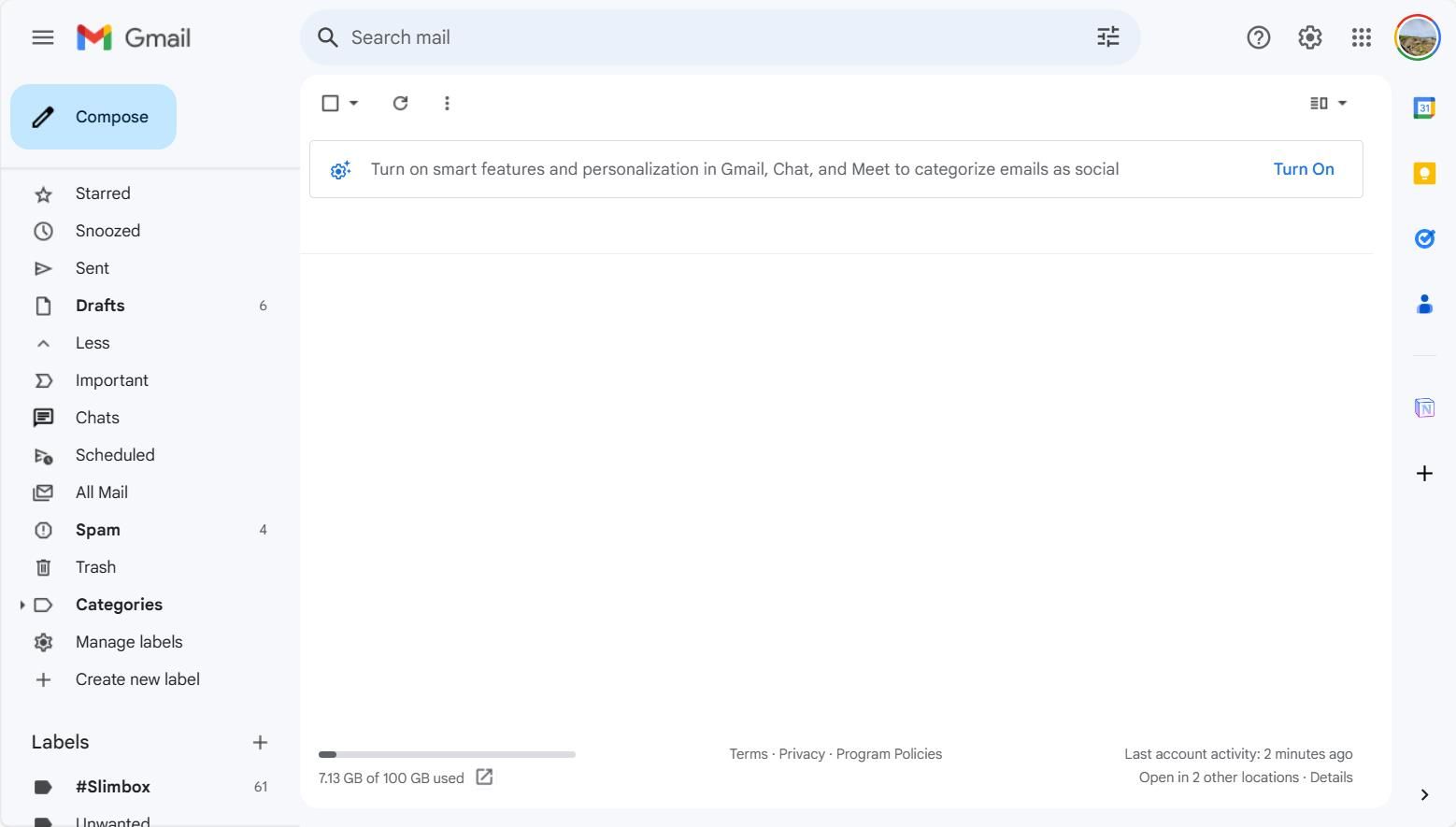
داشتن یک صندوق ورودی کامل جیمیل مشکلات زیادی ایجاد می کند، اما برای بسیاری اجتناب ناپذیر است. حواس پرتی تنها مسئله نیست. با فضای ذخیرهسازی محدود، ممکن است خطاهای ایمیلی دریافت کنید و دسترسی به ویرایش و ایجاد فایلها را در برنامههای مشترک مانند Google Docs و Sheets قطع کنید.
خوشبختانه، راهی برای حذف انبوه ایمیل ها در جیمیل وجود دارد، بنابراین می توانید صندوق ورودی خود را به صفر برسانید و زندگی دیجیتال خود را ساده کنید. این روش در نسخه وب بهترین عملکرد را دارد. ابتدا مطمئن شوید که به حساب Google صحیح وارد شده اید.
در گوشه سمت چپ بالای صندوق ورودی خود، روی مورد مربع چک باکس کلیک کنید. با این کار تمام مکالمات موجود در صفحه فعلی انتخاب می شود. در مرحله بعد، باید به جیمیل دستور دهید تا کل صندوق ورودی شما را انتخاب کند. دکمه ای برای انجام این کار وجود دارد به نام «انتخاب همه مکالمات در صندوق ورودی» که در زیر نشان داده شده است:
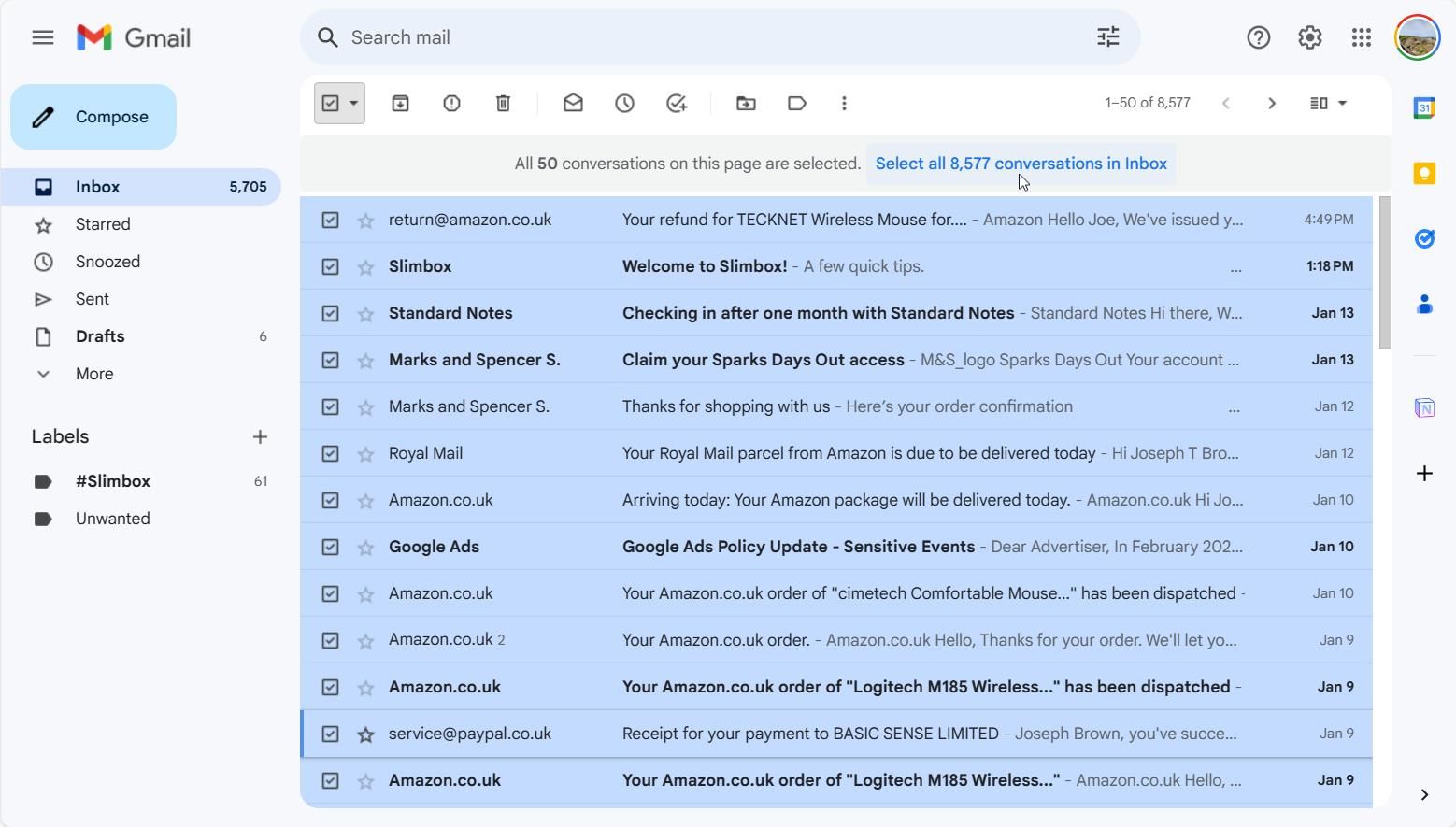
اکنون می توانید همه چیز را حذف کنید. روی نماد سطل زباله در نوار ابزار بالا کلیک کنید تا همه ایمیل های انتخابی خود را به پوشه سطل زباله منتقل کنید. اگر ایمیلهای مهمی وجود داشت که حذف کردهاید، میتوانید تا 30 روز در پوشه سطل زباله قبل از حذف دائمی به آنها دسترسی داشته باشید، بنابراین نگران نباشید. صفر کردن صندوق ورودی جیمیل گامی عالی برای دستیابی به مینیمالیسم دیجیتال است، بنابراین می توانید کمی نفس بکشید.
4. با استفاده از Slimbox ایمیل ها را به صورت خلاصه روزانه متراکم کنید
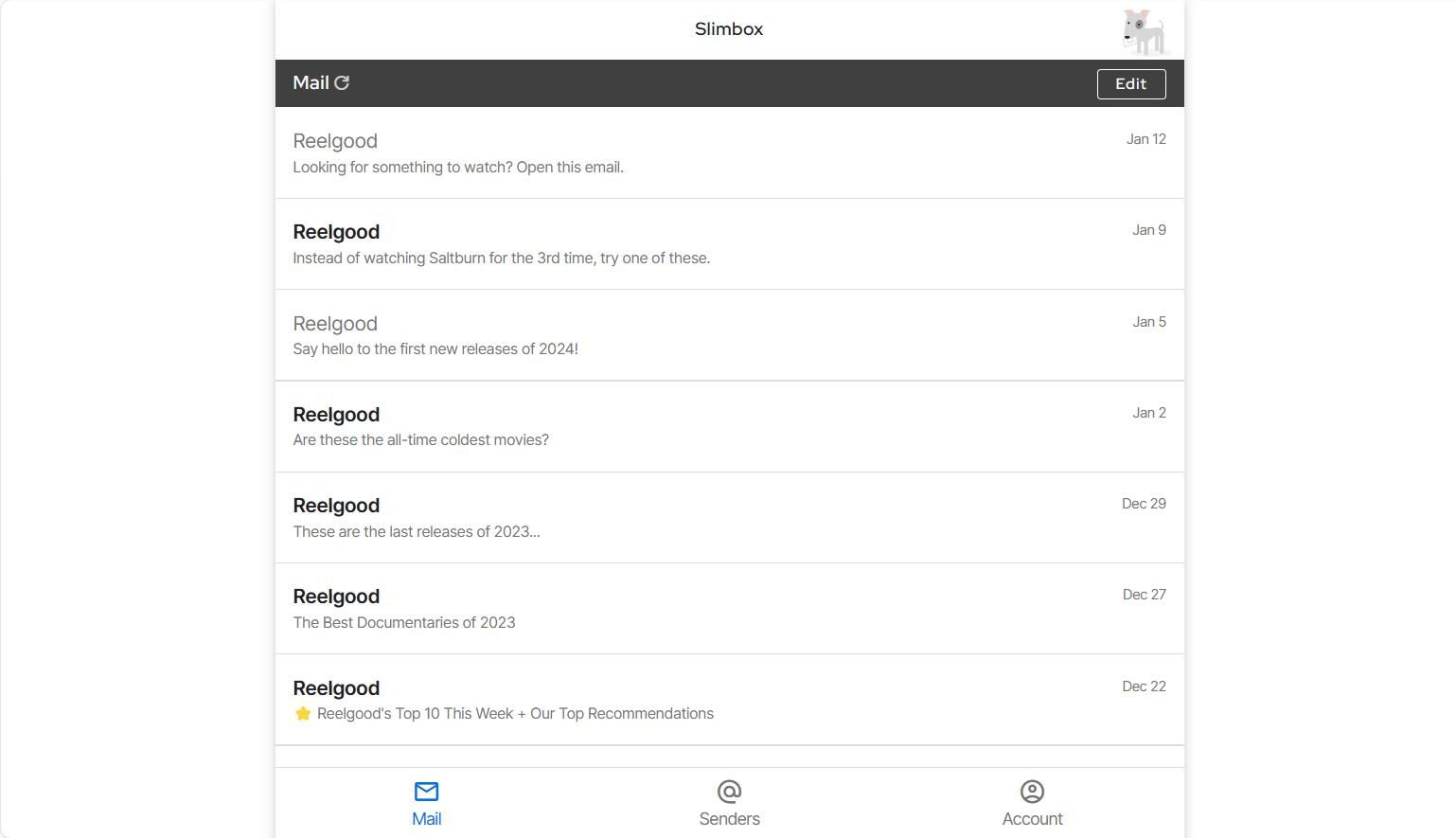
مشاهده یک صندوق ورودی به هم ریخته می تواند مانع از تمرکز شما بر روی چیزهای مهم شود. به لطف Slimbox، میتوانید خلاصههای ایمیل روزانه را دریافت کنید تا اطلاعات مرتبط را سریعتر پردازش کنید.
در طول فرآیند ثبتنام، میتوانید انتخاب کنید کدام فرستنده ایمیل فعلی را نگه دارید، حذف کنید یا به پوشه Slimbox اختصاصی خود منتقل کنید. Slimbox هر روز خلاصه ای از ایمیل های شما را برای شما ارسال می کند، بنابراین هرگز چیز مهمی را از دست نخواهید داد. همچنین یک برچسب سفارشی در داخل جیمیل (با عنوان Slimbox) ایجاد می کند، بنابراین می توانید اشتراک های ایمیل خود را در هر زمان مشاهده کنید.
به لطف خلاصههای روزانه آن، به جای اینکه اجازه دهید اعلانهای مداوم برنامههای روزمره شما را مختل کنند، یک ایمیل فشرده حاوی هر چیزی را که انتخاب میکنید، دریافت خواهید کرد. این یک راه عالی برای جلوگیری از تأثیر ایمیل ها بر بهره وری شما است. Slimbox به مدت 30 روز قبل از اینکه اشتراک با 1 دلار سخاوتمندانه در ماه لازم باشد رایگان است.
5. ایمیل های ناخواسته را به عنوان هرزنامه در جیمیل علامت گذاری کنید
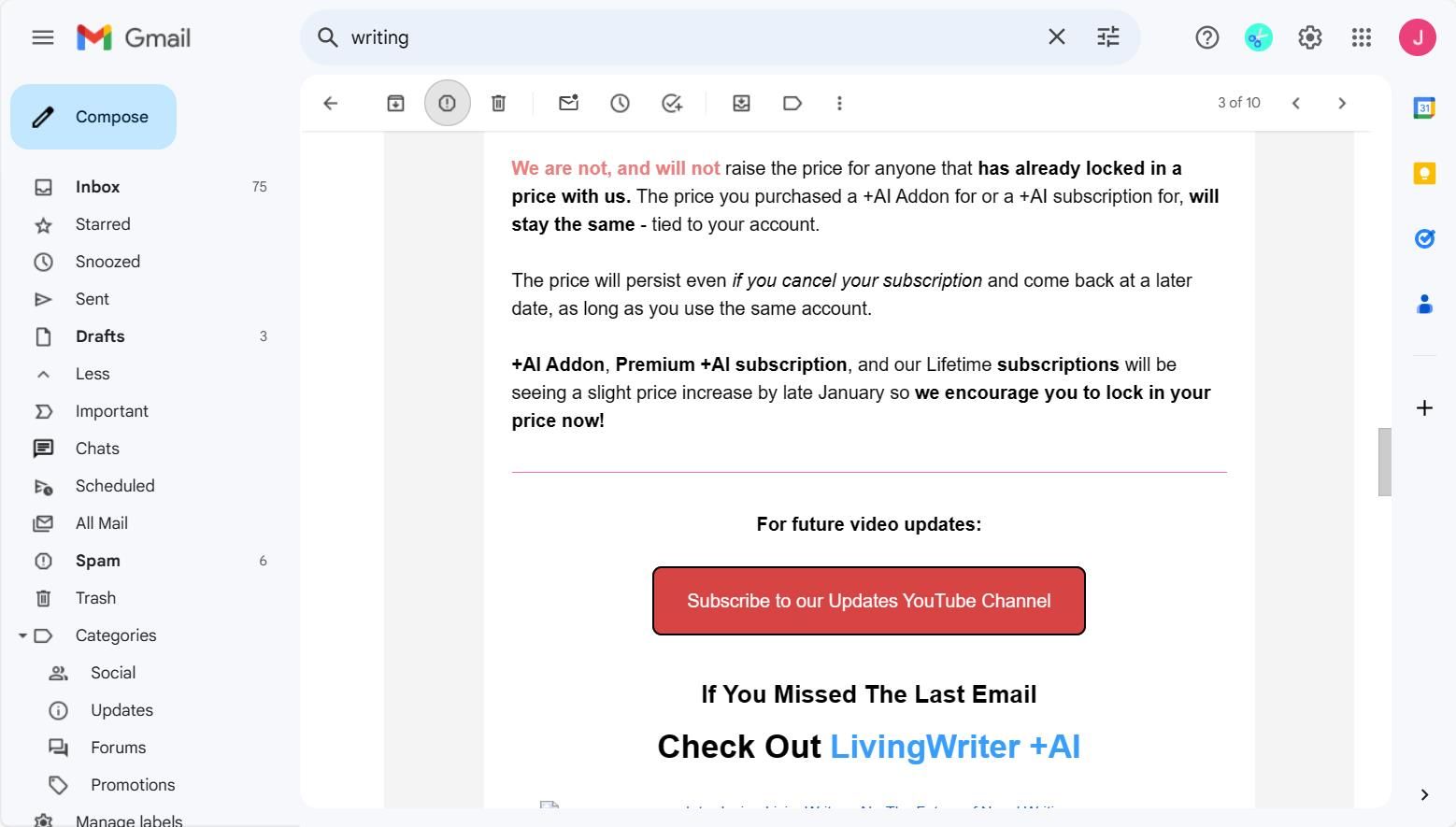
در حالی که Gmail به طور خودکار ایمیل های مشکوک را به عنوان هرزنامه تشخیص می دهد، اما 100٪ دقیق نیست. علامتگذاری ایمیلها بهعنوان هرزنامه کمک میکند تا صندوق ورودی خود را ایمن نگه دارید و از دریافت ایمیلهای ناخواسته در آینده جلوگیری کنید.
در اینجا نحوه علامت گذاری ایمیل به عنوان هرزنامه در Gmail آمده است:
- روی ایمیل کلیک کنید تا به عنوان هرزنامه علامت گذاری شود.
- در سمت چپ پانل بالا، روی دکمه با عنوان گزارش هرزنامه کلیک کنید.
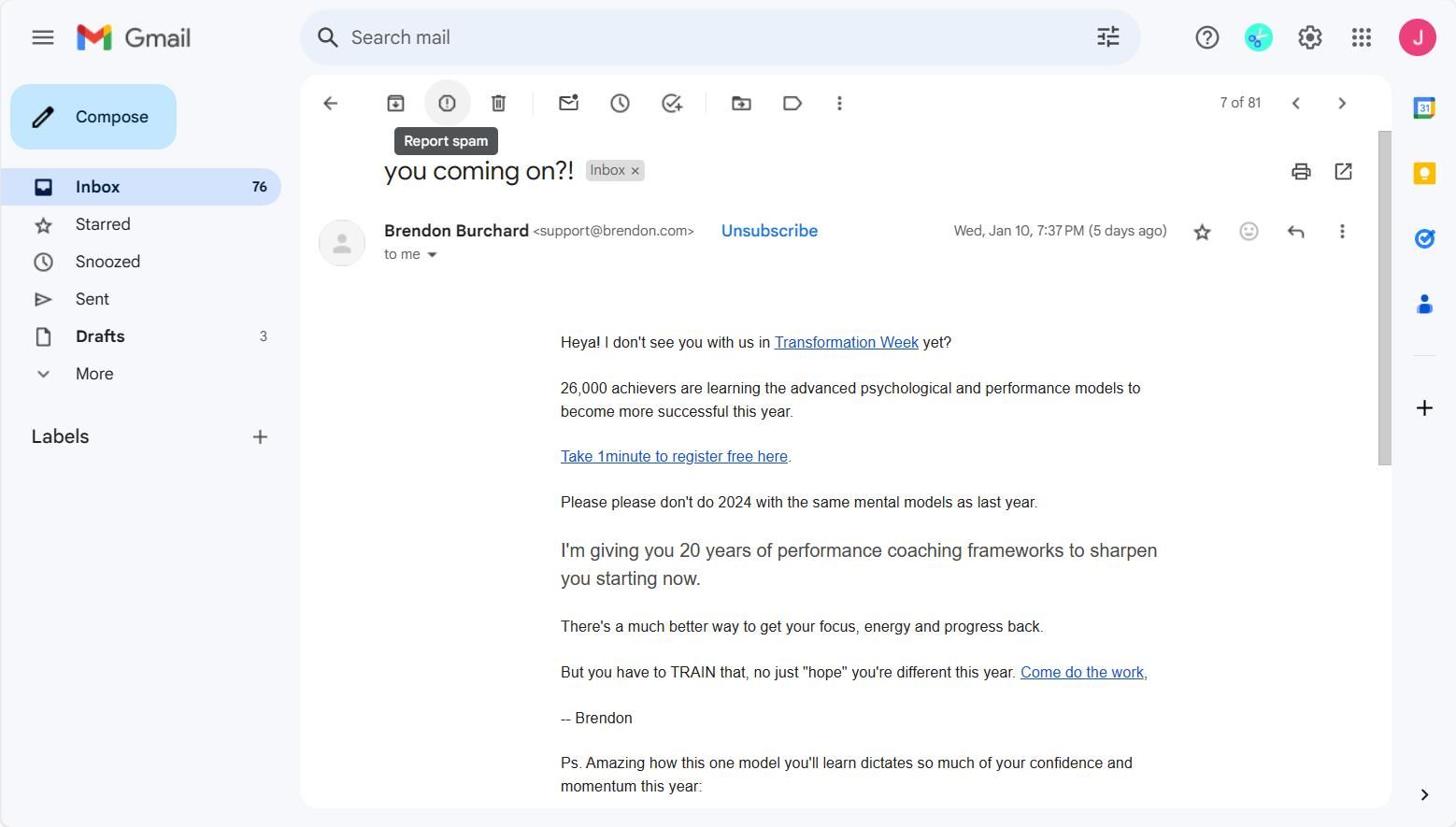
گزارش ایمیلها بهعنوان هرزنامه به Gmail کمک میکند ایمیلهای مشابه را در آینده شناسایی کند، بنابراین میتوانید صندوق ورودی سالمی داشته باشید. برای گزینه سختتر، میتوانید فرستنده را مسدود کنید. این گزینه از ارسال تمامی ایمیل های بعدی توسط فرستنده جلوگیری می کند. این به ویژه زمانی مفید است که ایمیل های زیادی از یک منبع دریافت می کنید. برای مسدود کردن یک شخص در جیمیل، روی منوی سه نقطه در گوشه سمت راست بالای ایمیل کلیک کنید و سپس Block User را انتخاب کنید.
6. از Search Operators در Gmail استفاده کنید
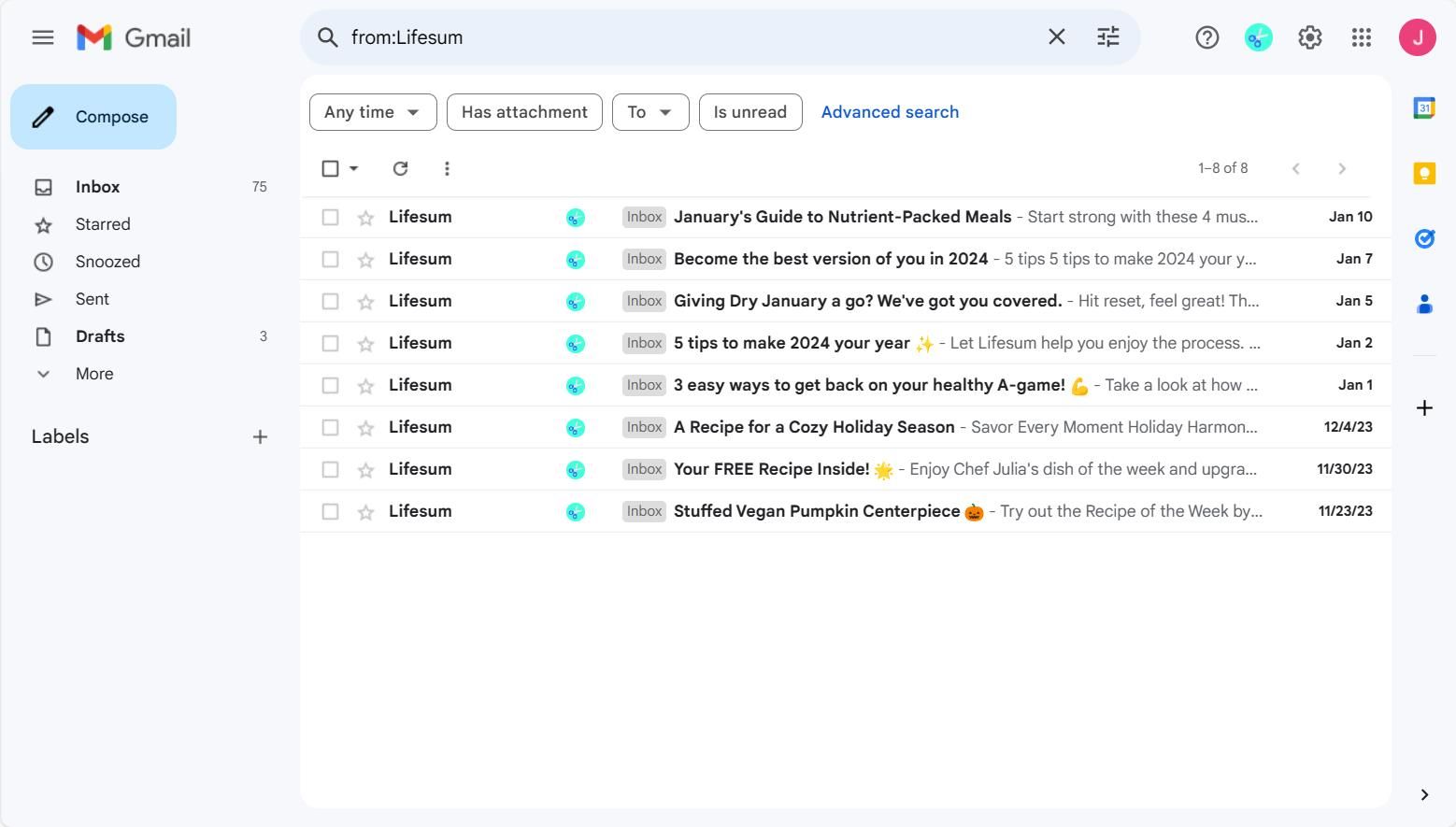
اپراتورهای جستجوی Gmail به شما کمک میکنند تا با استفاده از عبارتهای جستجوی سفارشی، انواع ایمیلها را محدود کنید. استفاده از پرس و جوهای مختلف می تواند به شما کمک کند انواع ایمیل هایی را که دیگر نمی خواهید دریافت کنید، از جمله ایمیل های اسپم را شناسایی کنید.
اولین راه برای استفاده از عملگرهای جستجو، تعیین فرستنده است. به این ترتیب، می توانید تمام ایمیل های ناخواسته ارسال شده توسط یک منبع را پیدا کنید. می توانید با استفاده از دستور from: به این هدف برسید. به سادگی نام فرستنده را بعد از دو نقطه تایپ کنید.
راه دیگر برای استفاده از عملگرها استفاده از دستور ضمیمه: است. این به شناسایی ایمیلهای بزرگ با پیوستهایی که دیگر به آنها نیاز ندارید کمک میکند. همچنین می توانید با تایپ دستور بزرگتر: ایمیل ها را بر اساس اندازه جستجو کنید. به عنوان مثال، می توانید بزرگتر: 4 مگابایت را برای جستجوی همه ایمیل های ناخواسته بزرگتر از چهار مگابایت تایپ کنید. اپراتورهای جستجو راهی عالی برای پردازش دستی ایمیل های ناخواسته بدون استفاده از نرم افزارهای شخص ثالث هستند.
ثبت نام در وب سایت های بی شماری به ماهیت دوم در جامعه امروزی تبدیل شده است. در نتیجه، تقریباً غیرممکن است که در بالای صندوق ورودی جیمیل خود بمانید یا مرتباً آن را تمیز کنید. خوشبختانه، با استفاده از این نکات، می توانید ایمیل های ناخواسته را بدون صرف ساعت ها جستجوی دستی شناسایی کنید.
